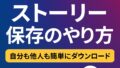この記事を読むとわかること
- Discordサウンドボードをスマホで使う具体的な手順
- 面白い・ミーム系のサウンド素材の探し方とおすすめサイト
- 配信や通話を盛り上げる実践的な活用アイデア
Discordのサウンドボードを、もっと“笑える空間”に変えてみませんか?
「なんでやねん!」「ドーン!」「LOLの爆笑ネタ」──こんな効果音が飛び交えば、通話や配信は一気に盛り上がります。
ただし実際には、「スマホからどうやって使うの?」「面白い素材ってどこで手に入るの?」と迷う人も多いはずです。
そこでこの記事では、人気のミーム音声や爆笑必至の効果音素材の探し方から、フリー音源サイトの紹介、スマホでサウンドボードを操作する具体的な手順までを解説します。
読み終える頃には、あなたのDiscordが“ネタの宝庫”に変わっているはずです。
こちらの記事もおすすめ
スマホでDiscordサウンドボードを使う方法と追加手順
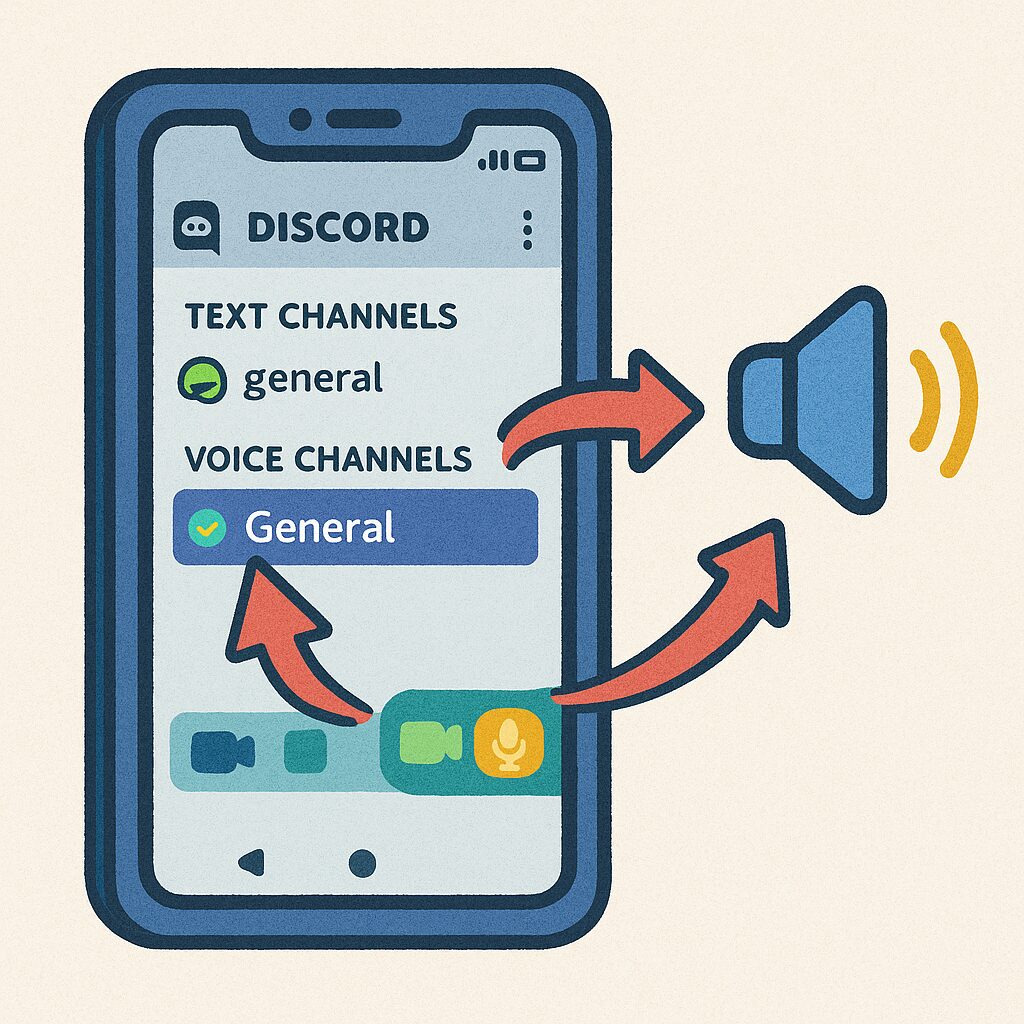
「スマホでもDiscordのサウンドボードを使えるの?」と疑問に思う方は多いでしょう。
結論から言えば、最新のアップデートによりスマホでもサウンドボードの利用は可能になりました。
ただし、PC版と比べると機能に制限があり、事前の準備をしておかないと「再生はできるけど音声を追加できない」という状況に直面します。
ここでは、スマホからサウンドを鳴らす方法と、追加手順に関する注意点をわかりやすく解説します。
スマホからサウンドを再生する手順
まずはスマホでDiscordにログインし、ボイスチャンネルに参加します。
通話中に画面下のツールバーを上方向にスワイプすると「サウンド」アイコンが現れるので、それをタップすれば登録済みのサウンドを再生可能です。
再生できるサウンドには最大5秒・512KB以内という制限があるため、長いBGMや曲は再生できません。
そのため、短い効果音や一言ネタを中心に用意しておくのがおすすめです。
スマホから音声素材を追加できる?
ここで多くの人がつまずくのが「スマホから素材を追加できない」という点です。
現状、スマホアプリは再生専用であり、新規アップロードはできません。
音声ファイルの登録や編集は必ずPC版Discordで行い、その後スマホで再生する形になります。
つまり「素材はPCで準備、再生はスマホで」という運用スタイルが基本です。
スマホ利用時の注意点
スマホでサウンドボードが表示されない場合は、サーバーの権限設定が原因の可能性があります。
管理者に「サウンドボードの使用権限」を確認してもらうことで解決できるケースが多いです。
また、音量調整はスマホの出力設定に依存するため、イヤホンやスピーカーを使い分けながら快適に利用しましょう。
外出先からでも簡単に盛り上げられるのは、スマホサウンドボードならではの魅力です。
PC版とスマホ版の違いとサウンドボード操作のコツ
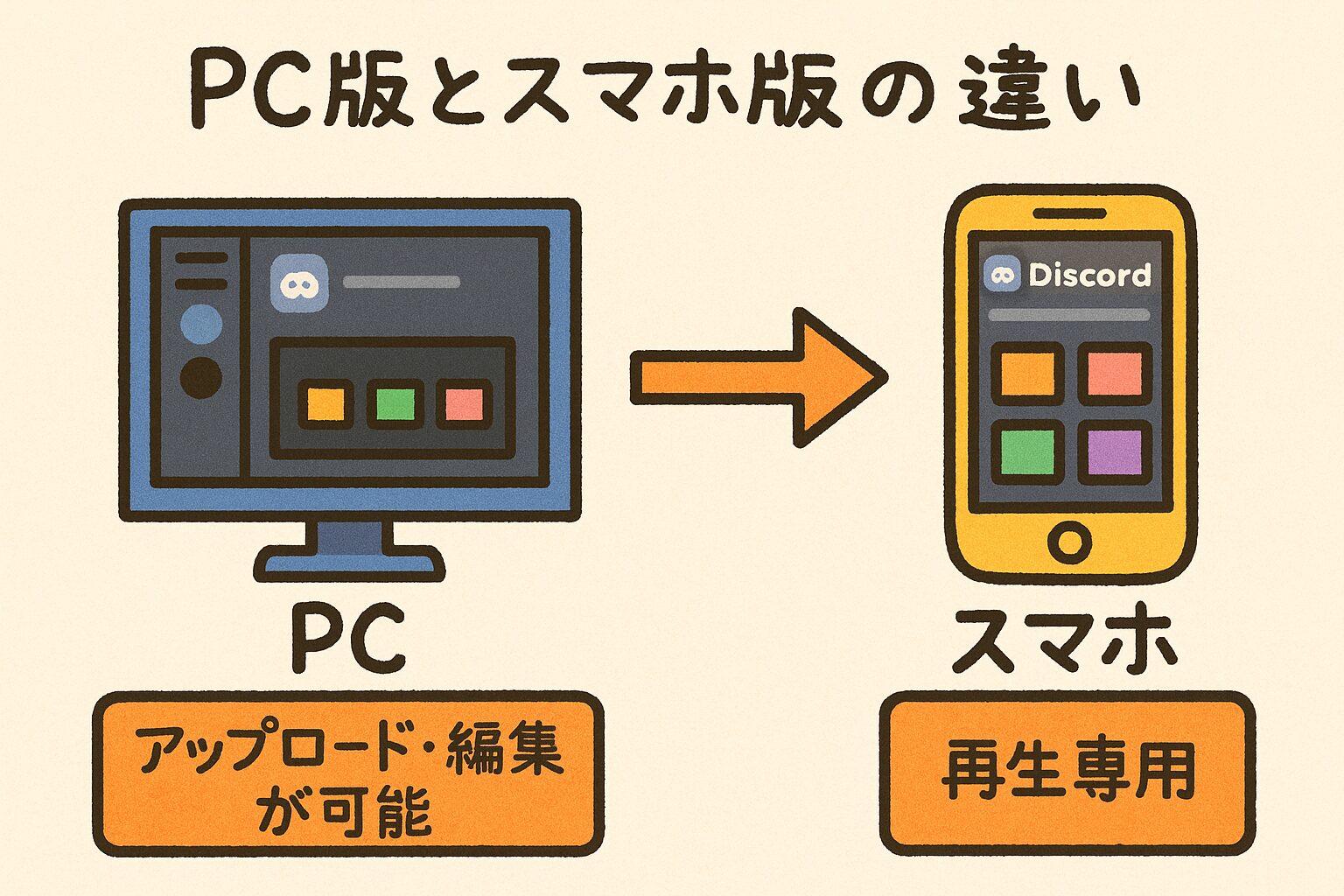
Discordのサウンドボードは、PCとスマホでできることが大きく異なります。
「スマホで操作してみたけど、追加できない…」と戸惑う人が多いのは、この違いを理解していないことが原因です。
ここでは、PC版とスマホ版の機能差を整理し、効率よくサウンドボードを活用するためのコツを紹介します。
PC版でできること
PC版ではサウンドボードのアップロード・編集・削除が可能です。
サーバー設定から「サウンドボード」を開き、音声ファイルを追加すれば、自分だけのオリジナル効果音を登録できます。
さらに、名前変更やアイコン絵文字の設定もできるため、整理しながら管理するのに最適です。
スマホ版でできること
一方、スマホ版は再生専用です。
通話中に登録済みのサウンドを鳴らすことはできますが、新規の追加や編集はできません。
そのため、スマホだけで完結させたい人には少し不便に感じるかもしれません。
ですが、PCで準備さえしておけば、外出先から気軽に使えるのはスマホ版の強みです。
運用のコツ
効率的にサウンドボードを使いこなすには、PCで素材を準備 → スマホで再生という二段構えの運用がベストです。
特に配信やゲーム中はスマホから操作した方がタイミングを合わせやすく、臨場感を高められます。
また、サウンドが表示されない場合は、サーバーの権限設定を確認しましょう。
このポイントを押さえれば、PCとスマホを補完的に使い分けながら、サウンドボードを存分に楽しめます。
Discordサウンドボードに音声素材を追加する手順と注意点

Discordをもっと盛り上げたいなら、自分好みの効果音やネタ音声をサウンドボードに追加するのが一番の近道です。
ただし、アップロードには容量制限やサーバー権限など、注意すべきポイントがあります。
ここでは、PC版を使った追加手順と、知っておくべきルールを整理して紹介します。
音声ファイルを追加する手順
まず、PC版Discordを開き、サーバー設定画面から「サウンドボード」を選択します。
「サウンドを追加」をクリックするとファイル選択画面が表示されるので、追加したい音声を選びます。
アップロード後には名前の変更やアイコン絵文字の設定もできるため、すぐに使いたい音源をわかりやすく整理しておきましょう。
アップロード時の制限
Discordでは、サウンドボード用の音声に次の制限があります。
- ファイルサイズ:最大512KB
- 再生時間:最大5秒
- 対応フォーマット:MP3、WAV、OGGなど
そのため、長いBGMやフル楽曲は登録できません。効果音や短いセリフを切り出して使うのがベストです。
音声編集には、Audacityや無料のオーディオカッターといったツールを活用すると便利です。
権限設定と安全対策
アップロードは誰でもできるように見えますが、サーバー管理者が権限を制御している場合があります。
自由に音声を追加できる状態にすると、不快な音や著作権に触れる素材が持ち込まれるリスクもあるため、管理者は次の対策を意識しましょう。
- サウンドボードの使用権限を「管理者のみ」に制限
- アップロードされたサウンドを必ずチェック
- 不適切な音声は即削除
これらを徹底すれば、安全で快適なサーバー運営が可能になります。
こちらの記事もおすすめ
Discordサウンドボードの容量制限と権限設定のポイント

サウンドボードを便利に使うためには、Discord特有の容量制限と、サーバー運営に欠かせない権限設定を理解しておくことが大切です。
制限を知らずに長い音源をアップロードしようとしたり、権限を放置して荒らし行為を許してしまうと、サーバー全体の快適さが損なわれてしまいます。
ここでは、容量の上限と安全運営のための権限管理を解説します。
サウンドボードの容量制限
Discordに追加できる音声素材には、以下の制限があります。
- 再生時間:最大5秒
- ファイルサイズ:最大512KB
- 対応形式:MP3 / WAV / OGG
制限を超えるファイルはエラーになりますので、事前に短く編集しておきましょう。
おすすめの方法は、無料ソフトのAudacityやWeb上の音声カッターを使い、不要部分をカットすることです。
「効果音」や「短いセリフ」に特化させると、制限を意識せず快適に使えます。
荒らし対策に必須の権限設定
サーバーを運営する上で見逃せないのが権限設定です。
誰でも自由にアップロードできる状態にすると、以下のリスクが高まります。
- 不快な効果音や過激なネタの持ち込み
- 著作権に違反する音源の追加
- 会話や配信の妨害
これを避けるため、管理者は次のルールを徹底しましょう。
- アップロード権限は管理者やモデレーターのみに限定
- 登録前に音源を必ず確認
- 不適切な素材は即削除
こうした仕組みを作っておけば、サーバーメンバーが安心して利用でき、荒らしの温床になる心配もありません。
面白い&ミーム素材も!Discordサウンドボードにおすすめの音声サイト

サウンドボードを盛り上げる最大の要素は、やはり面白い素材です。
「なんでやねん!」「ブブー!」といった効果音や、人気のミーム音声を入れておけば、通話も配信も爆笑の渦に包まれます。
ここでは、安全に利用できるフリー音源サイトや、海外で人気のミーム素材の探し方を紹介します。
フリーで使えるおすすめ音源サイト5選
- Freesound – 世界中のユーザーが投稿する効果音が豊富(https://freesound.org/)
- 魔王魂 – 日本の老舗フリー音源サイト。短い効果音からBGMまで揃い、規約も明確で安心(https://maou.audio/)
- 効果音ラボ – 「ドラムロール」「失敗音」など短くて使いやすい素材が豊富。笑い声や声ネタも充実(https://soundeffect-lab.info/)
- OtoLogic – 高音質で商用利用もOK。ゲーム風の効果音や演出音を探すのに便利(https://otologic.jp/)
- SoundBible – 英語圏サイト。ユニークな効果音も多数。利用時はライセンス確認を忘れずに(http://soundbible.com/)
これらのサイトは無料で利用可能ですが、配信で使う場合は利用規約やライセンスを必ず確認しておきましょう。
人気のミーム・ネタ素材の探し方
海外ではmeme soundboardと呼ばれるネタ音源が大人気です。
YouTubeやTikTokで「meme sound effect」と検索すれば、「Trollface Laugh」「Among Us – Sus」「Shrekのセリフ」など爆笑ネタが見つかります。
ただし、これらの素材は著作権や肖像権に触れる可能性があるため、二次利用可能かを必ず確認してください。
安全策としては、フリー素材サイトで「笑い声」や「効果音」を活用しつつ、権利的に問題ない範囲でネタ素材を組み合わせるのがベストです。
Discordサウンドボード活用術!爆笑必至の使い方アイデア集

サウンドボードは、ただ音を流すだけではもったいない機能です。
工夫次第で、通話や配信の雰囲気を一気に盛り上げられます。
ここでは、ゲーム実況や雑談配信で即使える「盛り上がるネタ活用術」を紹介します。
配信や通話でウケる効果音の使い方
最も定番なのは、リアクション用の効果音です。
- 誰かがミスした時 → 「ブブー!」
- 面白い発言が出た時 → 「ドーン!」
- 成功や勝利シーン → ファンファーレ
- 合いの手 → 「なんでやねん!」
たった数秒の効果音でも、配信に演出が加わるだけで盛り上がりは段違いです。
人気ミームやネタ音声の活用
海外のサウンドボードではミーム音源が人気です。
たとえば「Among Us – Sus」「Trollface Laugh」「Shrekのセリフ」など、短く切り取った音声は爆笑必至。
ただし、権利的にグレーな素材も多いため、利用する際は著作権・利用規約の確認を必ず行いましょう。
サーバー独自の「内輪ネタ」を音声化
サウンドボードの醍醐味は、サーバーの仲間しかわからない内輪ネタを音声にすることです。
メンバーの口癖や決め台詞を5秒以内に編集して登録すれば、それだけで大きな笑いが生まれます。
例えば:
- メンバーの独特な笑い声
- ゲーム内での珍プレー実況
- よく使う決め台詞
サーバー独自のオリジナル素材を入れておくと、より強い一体感が生まれます。
この記事のまとめ
- Discordサウンドボードはスマホでも再生可能だが、追加はPC版で行う必要がある
- 音声素材は5秒以内・512KB以下の制限があり、事前の編集が必須
- おすすめフリー音源サイト(Freesound・魔王魂・効果音ラボなど)から安全に素材を探せる
- 人気のミーム素材や内輪ネタを活用すれば、通話や配信が爆笑の場に変わる
- 荒らし対策にはサーバー権限の制御と不適切素材の管理が欠かせない
こちらの記事もおすすめ